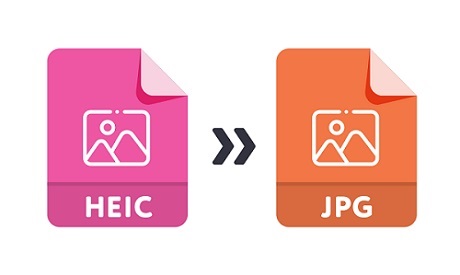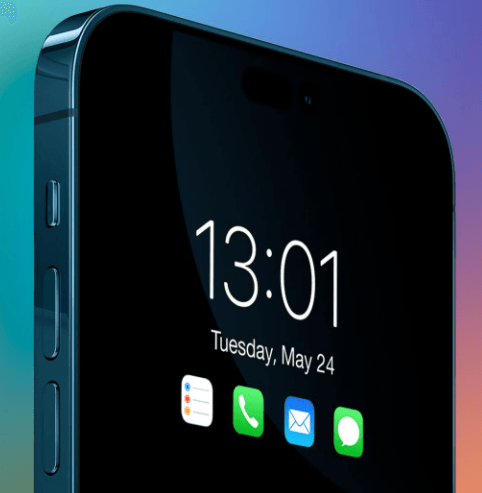iPhone 15/15 Pro/15 Pro Maxのリセット方法
モバイルデバイスをリセットすることは、私たちがしばしば選択しないものですが、iPhone 15をリセットしたい理由はいくつかあります。
しかし、どうやってそれをしますか?
さて、この記事は、iPhone 15を最終的に簡単にリセットする方法を知るのに役立ちます。印象的な6つの方法を提供しているので、シナリオで機能しない場合に備えて、試してみる別のオプションが常にあります。
ただし、メソッドに飛び込む直前に、自動的に設定していない場合は、データがバックアップされていることを確認してください。これを行うと、重要なファイルや情報が失われないようにします。
それはさておき、iPhone 15をリセットする方法のいくつかを調べましょう。
方法1。設定でiPhone 15をリセットします
iPhoneの設定を使用することは、工場出荷時のリセットの最も基本的な方法です。
この手順に従ってください:
- iPhoneで、設定を開きます。
- 一般オプションを選択します。
- iPhoneを転送またはリセットします。
- すべてのコンテンツと設定を消去します。
すべてのコンテンツと設定オプションを消去すると、iPhoneのすべてが一掃されます。パスコードを求められた場合は、デバイスの所有権を確認するために提供してください。
方法2。ハードリセットiPhone15を介して私のアプリを見つけます
リセットするiPhoneをお持ちでない場合は、アプリを見つけてハードリセットする必要があります。
最初の方法とは異なり、アプリを見つけてデバイスの動作をリモートでリセットするために、iPhoneを失う場合に理想的になります。しかし、この方法は、最初に失われたデバイスで私の設定を見つけることをアクティブにする必要があります。
あなたがそれを有効にした場合、ここでいくつかのステップでiPhone 15をハードリセットする方法は次のとおりです。
- 別の信頼できるiPhoneまたはiOSデバイスを使用して、私のアプリを見つけます。
- デバイスをタップします。
- 紛失したiPhoneをタップします。
- 下にスクロールして、このデバイスオプションを消去してから続行します。
- 消去して、Apple IDパスワードを入力してから、再度[消去]を再度クリックして決定を確認します。
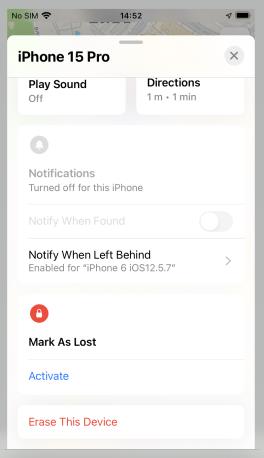
iPhone 15がワーキングネットワークに接続されていない場合、リセットステータスが保留中に表示される場合があります。 WiFiまたはセルラーネットワークに接続すると、リセット手順が実行されます。
方法3。Icloud経由でiPhone 15をリセットします
別の信頼できるiOSデバイスがない場合、3番目の方法にはコンピューターの使用が含まれます。
Read more: iPhone 14/13/12/11/11 Pro MaxにVCFファイルをインポートする方法【生産性向上のヒント】
この手順を使用してリセットするのは簡単です:
- iCloud.comにアクセスして、アカウントにサインインします。
- 私のオプションを見つけてください。
- すべてのデバイスで、リセットするiPhone 15デバイスを選択します。
- [このデバイスの消去]をクリックします。
- 画面上の指示に従って、プロセスを完成させます。
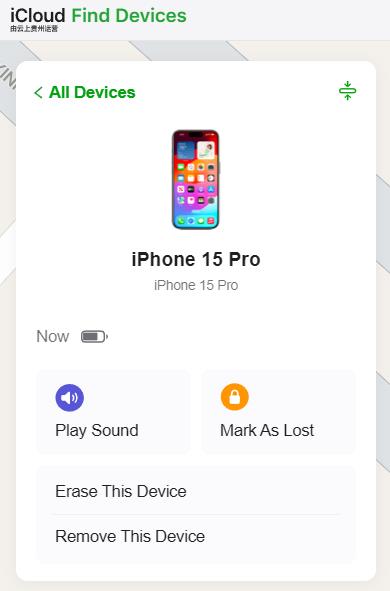
2番目の方法と同様に、iCloudを使用してiPhoneをリセットすることは、デバイスのインターネット接続ステータスに依存しています。オフラインの場合、デバイスがWiFiまたはセルラーネットワークに接続されるまでリセットが遅延します。
方法4。iPhone15をiTunesで工場出荷時にリセットします
iPhone 15のApple IDにサインインしなかった場合、アプリやiCloudを見つけることでリセットすることはできません。慌てないで; iPhone 15をiTunesでリセットすることもできます。 iTunesは、メディアプレーヤーであることからiOSデバイスの管理まで、間違いなく複数の用途を持っています。
しかし、あなたはそれを使用してiPhone 15を復元できることを知っていましたか?
それは正しいです、そして、手順は以下と同じくらい簡単です:
- iPhone 15をインストールした状態でコンピューターに接続します。 USBケーブルを使用してそれを行うことができます。
- iTunesを開き、iTunesに表示されるデバイスアイコンをクリックします。 (iPhone 15を以前にiTunesと同期したに違いありません。)
- [要約]をクリックします。
- 次に、復元を選択し、画面上の命令に従います。
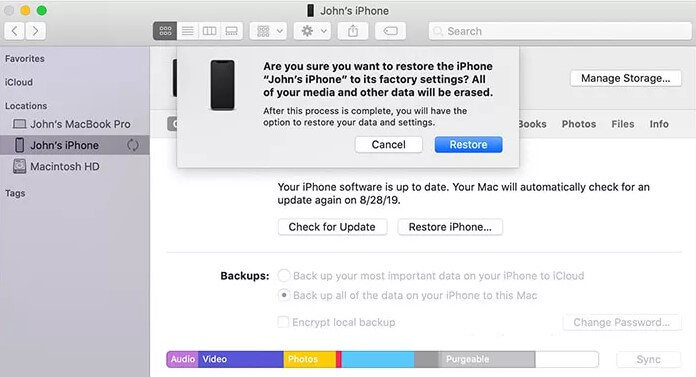
プロセスには時間がかかり、電話は完了したら工場の設定に返送されます。
方法5。パスコードなしで工場出荷時のiPhone 15をリセットします
PassCodeを使用してiPhone 15を工場出荷時の設定にリセットするのは非常に簡単です。画面パスコードを忘れてしまい、Apple IDにまだサインしていない場合はどうなりますか。またはさらに悪いことに、中古のiPhone 15を手に入れ、画面のパスコードまたはApple IDのパスワードがわかりません。
今では問題のように聞こえますよね?まあ、そうではありません – 少なくともiTooltabのロックアンロックを解除するのに役立ちません。
Itooltab Unlockgoは、汗をかくことなく、ロック関連のiPhoneの災難を賢く回避するのに役立つ専門的に設計されたツールです。リセットするデバイスが4桁または6桁のパスコード、タッチID、フェイスID、またはカスタム英数字コードを使用してロックされているかどうかにかかわらず、Itooltab Unlockgoはそれを数分で処理します。
Itooltabを提供することに興味があります。ツールを使用してパスコードなしでiPhone 15を工場出荷する方法は次のとおりです。
ステップ1 ITOOLTABのダウンロード、インストール、起動コンピューターでロックを解除します。このツールにはMacOSバージョンとWindowsバージョンの両方があるため、コンピューターに理想的なバージョンを選択してください。
ステップ2 iPhone 15を稲妻ケーブルを使用してコンピューターに接続します。ツールは自動的に検出する必要があります。メインインターフェイスで画面パスコードのロックを解除します。
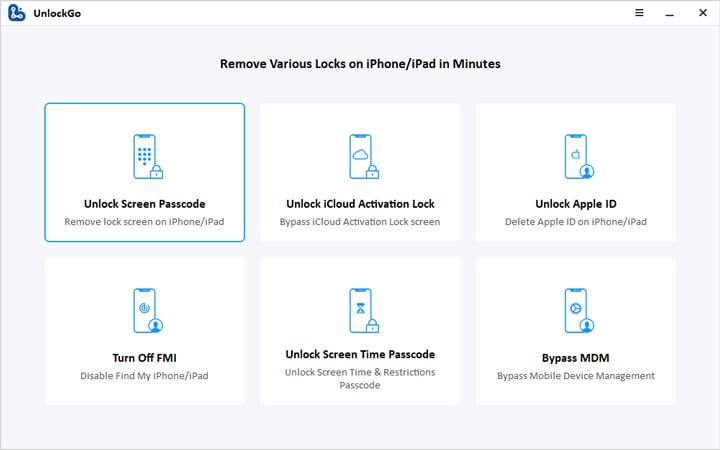
ステップ3 保存パスを選択して[ダウンロード]ボタンをクリックして、最新のファームウェアをダウンロードします。ダウンロードプロセスには数分かかる場合があるため、忍耐強いままです。
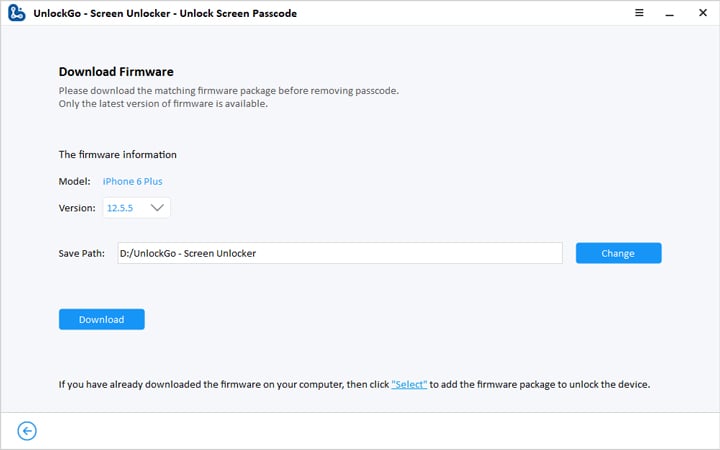
ステップ4 ダウンロードが完了したら、[今すぐ解除]をクリックして、バイパスプロセスを開始します。
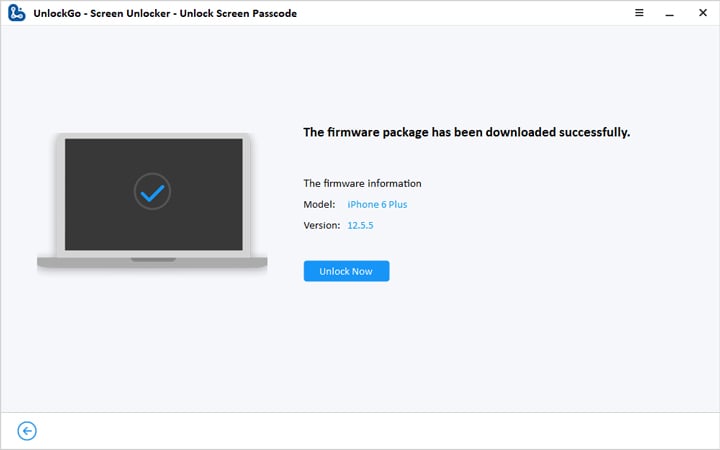
ステップ5 プロセスが完了するまで待って、プロセス全体でiPhoneがコンピューターに接続されたままであることを確認してください。
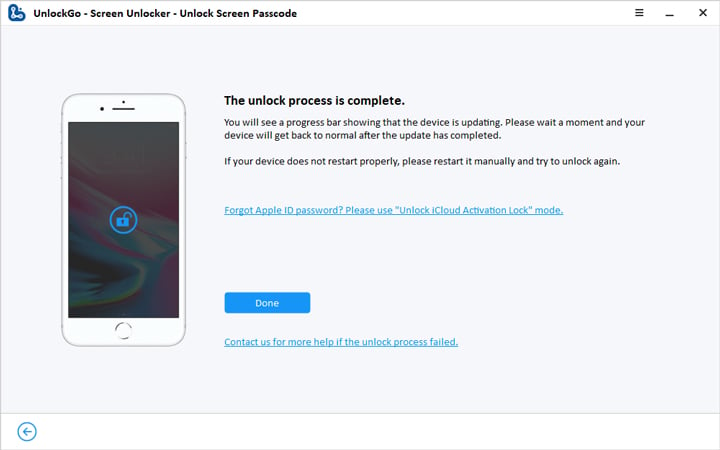
バイパスプロセスはデバイス上のすべてを消去するため、Itooltab Unlockgoが魔法をかけると、他のリセット手順を実行する必要はありません。1つの石で2つの鳥を殺すだけです。
方法6。ボタンでiPhone 15をリセットします
iPhone 15をリセットするための最後の手法は、ボタンを使用することです。ただし、これは単なるソフトリセットであるため、デバイスを工場出荷時の設定に復元したり、データを消去したりしません。
ボタンを使用してiPhone 15をリセットする方法は次のとおりです。
- ボリュームアップボタンを押してすぐにリリースします。
- 押して、ボリュームダウンボタンをすばやくリリースします。
- 次に、画面にAppleロゴが表示されるのが表示されるまで、サイドボタンを押し続けます。
そして、あなたはそれを持っています! iPhone 15は再起動し、数秒で使用できるようになりました。
結論
そのため、iPhone 15を簡単にリセットする6つの異なる方法があります。ソフトリセットを実行する必要があるか、デバイスからすべてを拭き取る完全な工場リセットを実行する必要があるかどうかにかかわらず、それを成し遂げる方法は常にあります。
iCloudやiTunesの使用から、iTOOLTAB Unlockgo iPhone Unlockerなどのボタンやサードパーティのツールまで、iPhone 15のリセット問題に邪魔になる可能性のある問題に取り組むために必要なものがすべて揃っています。
先に進んで、これらの方法を試して、あなたに最適な方法を見つけてください!もちろん、データを失いたくない場合は、デバイスであらゆる種類のリセットを実行する前に、常にデータをバックアップすることを忘れないでください。